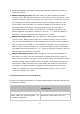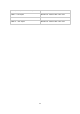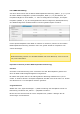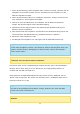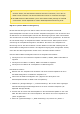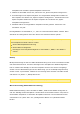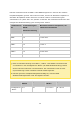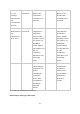User manual
58
Festplatten mit derselben Speicherkapazität einzusetzen.
3. Wählen Sie das RAID-Volume aus, klicken Sie auf „Spare-Festplatte konfigurieren“.
4. Zum Hinzufügen einer Spare-Festplatte zur ausgewählten Konfiguration wählen Sie
die Festplatte und klicken auf „Spare-Festplatte konfigurieren“. Zum Entfernen einer
Spare-Festplatte wählen Sie die Spare-Festplatte ab und klicken auf „Spare-
Festplatten konfigurieren“.
5. Sämtliche Daten der ausgewählten Festplatte werden gelöscht. Klicken Sie zum
Fortfahren auf „OK“.
Die Originaldaten auf dem RAID 5-, 6-, oder 10-Laufwerksvolume bleiben erhalten. Nach
Abschluss der Konfiguration lautet der Status des Laufwerksvolumes „Bereit“.
Hinweis:
Vor dem Ausführen folgender Aktionen muss eine Hot-Spare-Festplatte aus
dem Festplattenverbund entfernt werden:
Online-RAID-Kapazitätserweiterung
Online-RAID-Levelmigration
Hinzufügen eines Festplattenmitglieds zu einem RAID 5-, RAID 6- oder RAID 10-
Volume
Bitm ap
Bitmap beschleunigt die Zeit zur RAID-Wiederherstellung nach einem unerwarteten Fehler
oder dem Entfernen bzw. erneuten Hinzufügen einer Festplatte der RAID-Konfiguration.
Hat ein Verbund eine Bitmap, so kann die Festplatte entfernt und erneut hinzugefügt
werden und nur Blockänderungen seit der Entfernung (wie in der Bitmap aufgezeichnet)
werden erneut synchronisiert. Wählen Sie zur Nutzung dieser Funktion ein RAID-Volume
und klicken auf „Aktion“ > „Bitmap aktivieren“.
Hinweis:
Bitmap-Unterstützung ist nur bei RAID 1, 5, 6 und 10 verfügbar.
Wiederherstellung (RAID-Wiederherstellung)
RAID-Wiederherstellung: Wenn der NAS als RAID 1, RAID 5 oder RAID 6 konfiguriert ist
und eine beliebige Anzahl Festplatten versehentlich aus dem NAS entfernt wird, können
Sie dieselben Festplatten in denselben Steckplätze einsetzen und zum Rücksetzen des
Volumestatus von „Nicht aktiv“ auf „Herabgesetzter Modus“ auf „Wiederherstellen“
klicken.